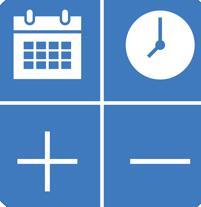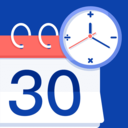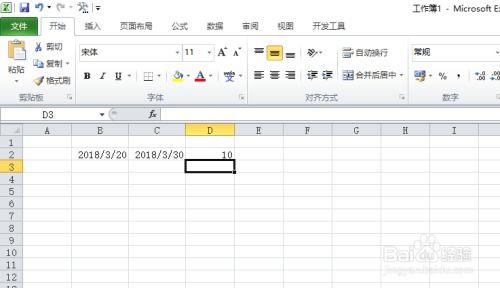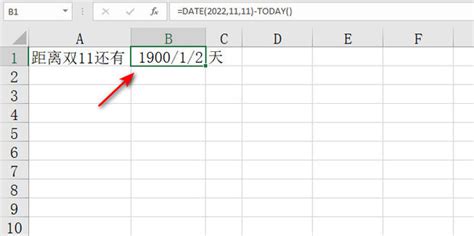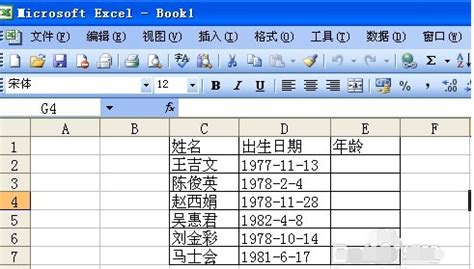Excel自动计算倒计时天数的方法
在日常生活和工作中,我们经常需要计算某个事件距离现在还有多少天,例如考试倒计时、项目截止日期等。使用Excel,可以非常方便地实现这一功能。下面,我们将详细介绍如何用Excel自动计算倒计时天数,并给出一些实用技巧和注意事项,帮助你更好地掌握这一技能。

首先,确保你的Excel版本支持基本的日期和时间函数。大多数版本的Excel都具备这一功能,因此你可以放心地进行操作。

第一步,打开Excel并创建一个新的工作表。在A1单元格中输入起始日期,例如“2023-12-31”。在B1单元格中输入当前日期,这可以通过Excel的内置函数来实现。按下“Ctrl+;”(分号和Ctrl键同时按下)即可快速输入当前日期。当然,你也可以手动输入当前日期,但使用内置函数可以确保日期始终为最新。
第二步,我们需要计算倒计时天数。在C1单元格中输入公式“=A1-B1”。这个公式的意思是将起始日期减去当前日期,得到的结果就是倒计时天数。按下回车键后,你将看到C1单元格中显示了倒计时天数。
为了确保倒计时天数始终更新,我们需要将B1单元格中的当前日期设置为动态更新。这可以通过使用Excel的“TODAY”函数来实现。将B1单元格中的日期替换为公式“=TODAY()”。这样,每次打开工作表时,B1单元格都会自动更新为当前日期,从而确保倒计时天数的准确性。
第三步,对倒计时天数进行格式化。默认情况下,Excel可能会将倒计时天数显示为小数或分数,这取决于起始日期和当前日期之间的时间差。为了更清晰地显示倒计时天数,我们可以将C1单元格的格式设置为整数。右键点击C1单元格,选择“设置单元格格式”,在弹出的对话框中选择“数字”选项卡,然后将小数位数设置为0。这样,倒计时天数就会以整数的形式显示。
现在,你已经成功创建了一个倒计时天数的Excel表格。但是,为了更直观地查看倒计时天数,你还可以进行一些额外的设置。
第四步,添加条件格式。条件格式可以根据单元格的值改变其外观,例如改变字体颜色、填充颜色等。我们可以利用条件格式来突出显示倒计时天数,以便在接近截止日期时及时提醒自己。选择C1单元格,然后点击“开始”选项卡中的“条件格式”。在弹出的菜单中选择“新建规则”,然后在“新建格式规则”对话框中选择“经典”样式。在“编辑规则说明”区域中,选择“单元格值”为“小于或等于”某个值,例如7(表示距离截止日期还有7天或更少)。然后设置你想要的格式,例如将字体颜色设置为红色。点击“确定”后,你将看到当倒计时天数小于或等于7天时,C1单元格的字体颜色会自动变为红色。
第五步,保护你的工作表。为了避免误操作导致倒计时天数被更改,你可以设置工作表保护。点击“审阅”选项卡中的“保护工作表”,然后在弹出的对话框中输入密码。这样,未经授权的用户将无法更改工作表中的内容。
此外,你还可以将倒计时天数与其他Excel功能结合使用,以进一步提高工作效率。例如,你可以使用数据验证来限制用户输入的日期格式,或者使用图表来可视化倒计时天数的变化趋势。
在使用Excel计算倒计时天数时,需要注意以下几点:
1. 确保起始日期和当前日期都是有效的日期格式。如果日期格式不正确,Excel可能无法正确计算倒计时天数。
2. 如果你希望倒计时天数在关闭Excel后仍然能够自动更新,你需要将工作簿保存为启用宏的工作簿(.xlsm格式),并在VBA代码中编写相应的逻辑。但是,这可能会增加一定的复杂性和安全风险。因此,在大多数情况下,使用“TODAY”函数已经足够满足需求。
3. 当使用条件格式时,请确保你的Excel版本支持该功能。旧版本的Excel可能无法提供与最新版本相同的条件格式选项。
4. 在设置工作表保护时,请确保你记住了设置的密码。否则,你可能无法取消工作表保护并更改其内容。
除了以上基本步骤和注意事项外,还有一些高级技巧可以帮助你更好地使用Excel计算倒计时天数。例如:
1. 使用“IF”函数来根据倒计时天数显示不同的信息。例如,当倒计时天数小于0时,可以显示“已过期”;当倒计时天数大于0时,显示实际的倒计时天数。
2. 使用“INT”函数或“ROUND”函数来将倒计时天数四舍五入到最近的整数或指定的小数位数。这取决于你对倒计时天数的精确性要求。
3. 如果你需要计算多个事件的倒计时天数,可以使用Excel的数组公式或数据表功能来同时计算多个日期的倒计时天数,并将结果显示在一个表格中。这将大大提高你的工作效率。
总之,使用Excel计算倒计时天数是一项非常实用的技能。通过掌握基本的日期和时间函数、条件格式、工作表保护等技巧,你可以轻松创建一个准确、直观的倒计时天数表格。同时,结合Excel的其他功能,你还可以进一步提高工作效率和准确性。希望本文对你有所帮助!
- 上一篇: 如何偿还支付宝花呗款项
- 下一篇: 创意手工纸花制作指南
-
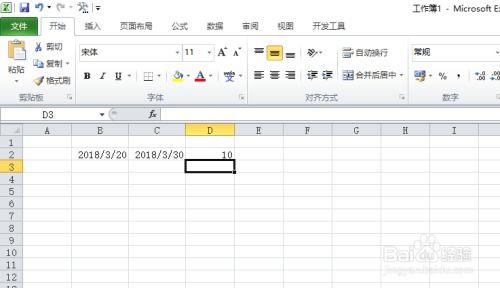 如何在Excel中轻松实现日期倒计时计算资讯攻略11-29
如何在Excel中轻松实现日期倒计时计算资讯攻略11-29 -
 Excel公式轻松计算天数资讯攻略11-02
Excel公式轻松计算天数资讯攻略11-02 -
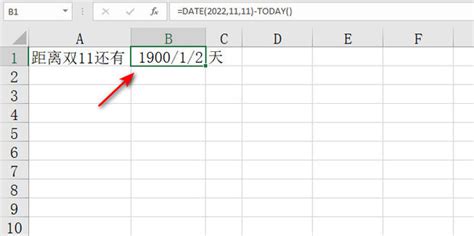 Excel制作日期倒计时教程资讯攻略12-05
Excel制作日期倒计时教程资讯攻略12-05 -
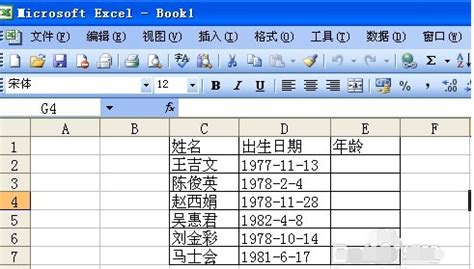 如何在Excel中根据出生年月计算年龄公式?资讯攻略11-16
如何在Excel中根据出生年月计算年龄公式?资讯攻略11-16 -
 掌握DATEDIF函数,轻松计算日期差异!资讯攻略10-29
掌握DATEDIF函数,轻松计算日期差异!资讯攻略10-29 -
 Excel技巧:轻松根据生日数据计算你的年龄!资讯攻略11-16
Excel技巧:轻松根据生日数据计算你的年龄!资讯攻略11-16